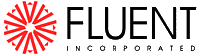
|
|
Digita.ru |
Gimi.Ru |
Porta.Ru |
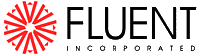 |
|
Шаг 1C: Сети рабочих станции под управлением UNIX
В командной строке введите fluent.
|
Установите 2D сетевую параллельную версию (network parallel version).
File
![]() Run...
Run...
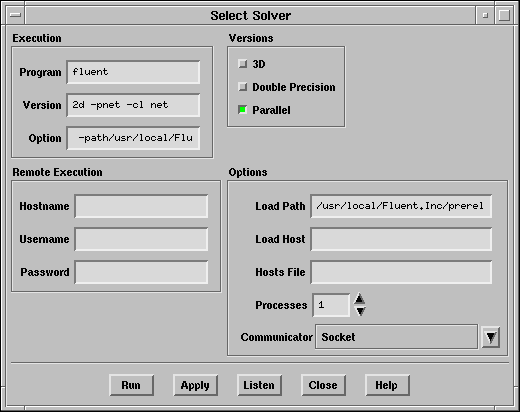
Под надписью Versions (Версии) включите Parallel (Параллельный).
Под надписью Options (Опции) оставьте значение по умолчанию 1 в качестве числа процессов Processes.
Вы настроете процессы для других машин в следующем шаге.
Под надписью Options (Опции) выберите Socket в списке Communicator (Приёмопередатчик).
Нажмите Run (Запустить).
Также можно запустить многопроцессорную параллельную версию FLUENT из командной строки вместо использования панели Select Solver . Подробнее в главе 30 Руководства Пользователя .
Установите один дополнительный расчётный узел.
Parallel
![]() Network
Network
![]() Configure....
Configure....
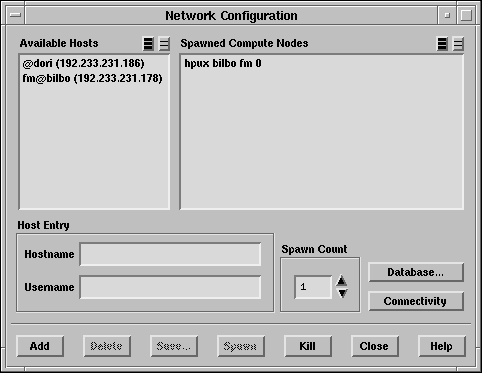
Определение машины, на которой вы хотите запустить процесс.
Под надписью Host Entry (Настройка хоста) установите имя машины в поле Hostname (Имя хоста).
Введите идентификатор пользователя (your user ID) в поле Username (Имя пользователя).
Нажмите Add (Добавить).
Машина будет добавлена в список Available Hosts (Доступные хосты).
Возможно создать лист доступных машин и добавить из в базу данных хостов, вместо добавление машин вручную. Смотрите главу 30 Руководства Пользователя
Выберите выберите только что добавленный хост в списке Available Hosts.
Если у вас нет доступа к другим машинам, вы можете запустить второй процесс на собственной машине, выбрав её из списка доступных хостов Available Hosts.
Под надписью Spawn Count (Номер подпроцесса) оставьте значение по умолчанию 1.
Таким образом у вас появилось 2 вычислительных узла.
Нажмите Spawn (Создать, родить).
FLUENT проинформирует вас о создании ещё одного вычислительного узла. Новый узел появится в списке Spawned Compute Nodes (Созданные, порождённые вычислительные узлы ), как показано ниже.
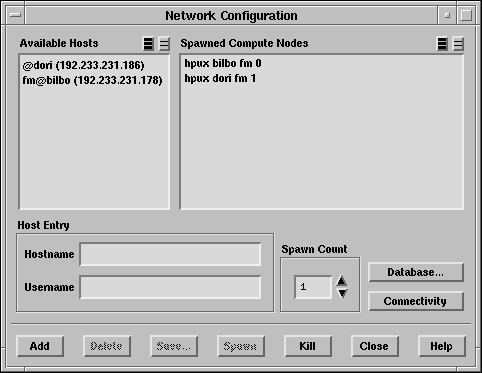
Если вам нужно удалить узел выберите его в списке Spawned Compute Nodes и нажмите Kill.
Проверка сетевого соединения.
Хотя FLUENT сообщения о присоединении к каждому новому вычислительному узлу и общем числе хостов и процессов, вы можете в любое время получить информацию о узлах.
Parallel
![]() Show Connectivity...
Show Connectivity...
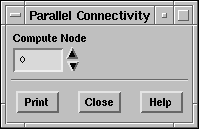
Установите номер вычислительного узла Compute Node который вас интересует (0).
Узел 0 - это узел который порождает все подпроцессы.
Нажмите Print (Печатать).
-------------------------------------------------------------------- ID Comm. Hostname O.S. PID Mach ID HW ID Name -------------------------------------------------------------------- n1 net dori hpux 11681 1 7 Fluent Node host net bilbo hpux 12697 0 3 Fluent Host n0* net bilbo hpux 12698 0 -1 Fluent Node
ID - это последовательное обозначение каждого вычислительного узла, Hostname - имя машины, на которой запущен процесс, O.S - операционная система, PID - идентификатор процесса, Mach ID идентификатор вычислительного узла, HW ID - идентификатор соответствующий используемому приёмопередатчику (identifier specific to the communicator used).
![]()
![]()
![]()
![]() Назад:
Шаг 1B: Многопроцессорные Windows машины
Назад:
Шаг 1B: Многопроцессорные Windows машины
Вверх:
Параллельная работа
Вперёд:
Шаг 1D: Сети рабочих станции под управлением Windows